笔记本风扇除尘 怎样让电脑自动清理灰尘和处理笔记本垃圾
时间:2023-09-29 来源:互联网 浏览量:
笔记本风扇除尘,笔记本电脑作为我们日常生活中必不可少的工具,随着使用时间的增长,往往会出现风扇堵塞和灰尘积累等问题,这些问题不仅会导致电脑散热不良,还可能影响电脑的性能和寿命。因此了解如何清理笔记本风扇和处理垃圾变得尤为重要。幸运的是有一些简单而有效的方法可以让我们的电脑自动清理灰尘和处理垃圾,以确保电脑持续高效运行。接下来我将详细介绍这些方法,让我们一起来了解吧。
步骤如下:
1、以笔记本的电脑电源管理软件为例,如果还没有安装这个软件可以先去安装。安装好以后可以在“开始”菜单中找到“帮助文档”进行参考。
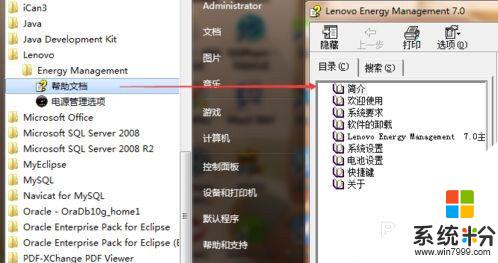
2、进入“开始”菜单,打开“所有程序--Lenovo--energy management”,然后打开“电源管理选项”。
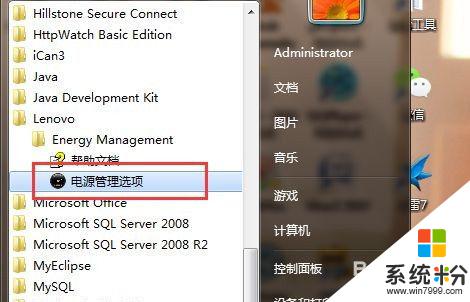
3、打开电源管理软件后,点击左下角的扳手图标进入设置。
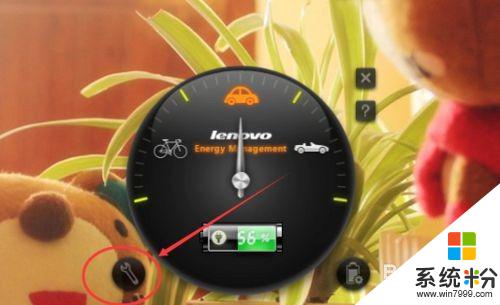
4、在系统设置中可以看到“风扇除尘”选项,点击后面的“开始”进行灰尘清理。
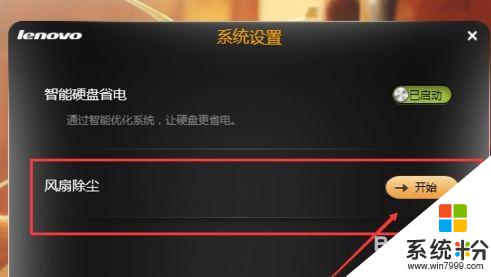
5、之后电脑就会自动启动风扇进行清理灰尘,这是电脑风扇运行速度较快。可以听到很大的声音。

6、除尘时间大概是一分钟,之后会提示完成。
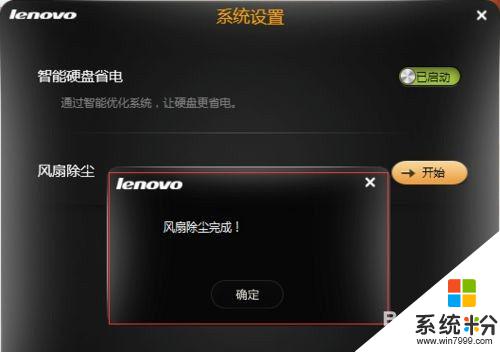
以上就是如何清理笔记本风扇的全部内容,如果你遇到了这种情况,可以尝试按照本文提供的方法来解决。希望这篇文章对你有所帮助!
我要分享:
电脑软件热门教程
- 1 怎样通过无线让音箱播放手机中的音乐 通过无线让音箱播放手机中的音乐的方法
- 2 Windows无法验证发行者该如何解决 Windows无法验证发行者该怎么解决
- 3 Windows7无法开机显示0x000007B怎么办 w7开机蓝屏的原因
- 4微软Surface Pro 3美国学生特惠
- 5电脑前置面板连线错误
- 6语音对方听不到自己的声音怎么办 视频通话对方听不到自己说话怎么解决
- 7Call of Duty:Ghosts 显卡检测问题如何解决 Call of Duty:Ghosts 显卡检测问题解决方法
- 8家里网线端口面板(网线插座)怎样安装? 家里网线端口面板(网线插座)安装的方法有哪些?
- 9耳机如何来辨别真伪 用什么方法可以来识别耳机的真伪
- 10iPad Split View如何分屏 iPad Air分屏的方法?
